Hiểu cài đặt khu vực
Vì Microsoft Windows là một hệ điều hành được sử dụng trên toàn thế giới, nó bao gồm các tính năng quốc tế hóa cho phép bạn định cấu hình hệ thống của mình theo khu vực địa phương của bạn. Ví dụ: bạn có thể định cấu hình ngôn ngữ của hệ thống, bố cục bàn phím, cách hiển thị ngày và giờ của hệ thống, v.v. Hầu như mọi thứ có thể khác nhau giữa các vùng đều có thể tùy chỉnh được.
Bạn truy cập cài đặt khu vực bằng cách mở Bảng điều khiển và nhấp vào liên kết Đồng hồ, Ngôn ngữ và Khu vực. Windows hiển thị hộp thoại Đồng hồ, Ngôn ngữ và Khu vực. (Xem Hình 1.)
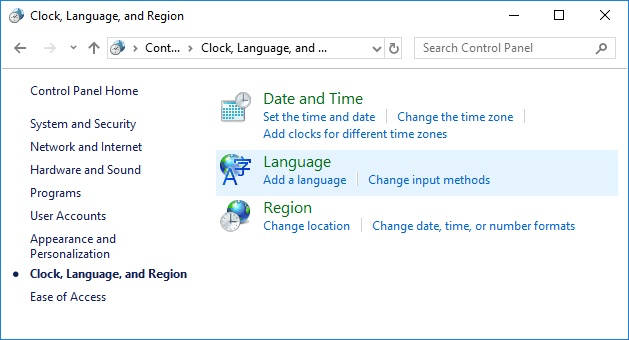
Hình 1. Hộp thoại Đồng hồ, Ngôn ngữ và Khu vực.
Từ đây, bạn có thể nhấp vào bất kỳ liên kết nào phù hợp với những gì bạn muốn cấu hình. Ví dụ: bạn có thể hiện đang ở Múi giờ miền Đông của Hoa Kỳ nơi Giờ tiết kiệm ánh sáng ban ngày được công nhận. Nếu bạn chuyển sang trạng thái khác, bạn có thể cần thay đổi múi giờ và / hoặc thay đổi liệu hệ thống có tự động điều chỉnh cho Giờ tiết kiệm ánh sáng ban ngày hay không. Nếu đúng như vậy, bạn có thể nhấp vào liên kết Thay đổi múi giờ (trong danh mục Ngày và giờ) và đến một hộp thoại cho phép bạn thay đổi ngày và giờ. (Xem Hình 2.)

Hình 2. Hộp thoại Ngày và Giờ.
Bằng cách nhấp vào nút Thay đổi múi giờ, bạn sẽ đến hộp thoại Cài đặt múi giờ. (Xem Hình 3.)
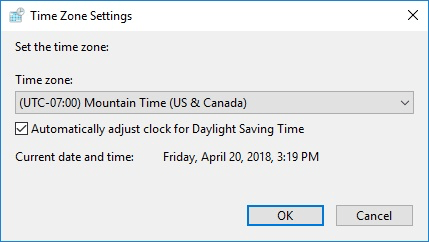
Hình 3. Hộp thoại Cài đặt Múi giờ.
Trong hộp thoại này, bạn có thể cho biết liệu hệ thống có nên tự động điều chỉnh Giờ tiết kiệm ánh sáng ban ngày hay không thông qua hộp kiểm. Tôi cũng có thể thay đổi múi giờ bằng cách nhấp vào hộp danh sách thả xuống và chọn múi giờ mới. Nhấp vào OK sẽ thực hiện các thay đổi.
(Có những mẹo khác trên trang WindowsTips giải thích cách thay đổi mọi thứ liên quan đến cách hệ thống của bạn tính toán ngày và giờ.)
Tham chiếu trở lại hộp thoại Đồng hồ, Ngôn ngữ và Khu vực, bạn có thể thay đổi cài đặt khu vực khác bằng cách nhấp vào liên kết Khu vực và Ngôn ngữ trong Windows 7. Nếu bạn đang sử dụng Windows 8 hoặc Windows 10, thì có các liên kết Ngôn ngữ và Khu vực riêng biệt; Microsoft chỉ cần chia cài đặt cấu hình thành hai hộp thoại. (Xem Hình 4.)
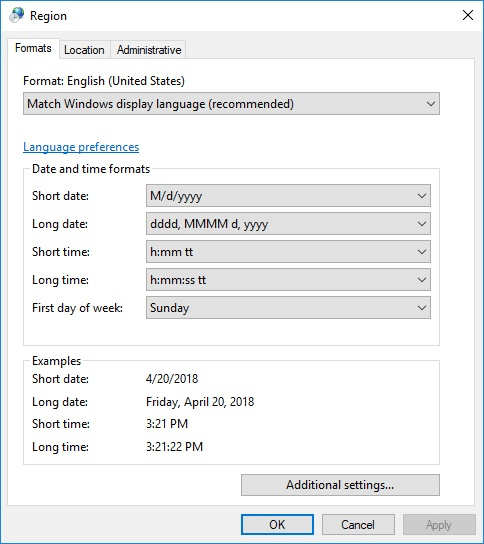
Hình 4. Hộp thoại Khu vực và Ngôn ngữ.
Như bạn có thể thấy, hệ thống cụ thể này được định dạng cho tiếng Anh (Hoa Kỳ). Trong số những thứ khác, điều này có nghĩa là tất cả các ngày ngắn sẽ được chấp nhận và hiển thị là “tháng / ngày / năm”. Nếu bạn muốn áp dụng mô hình “ngày / tháng / năm” của Anh, bạn có thể chỉ cần nhấp vào mũi tên thả xuống bên dưới “Định dạng” và chọn Tiếng Anh (Vương quốc Anh). Định dạng ngày và giờ sẽ thay đổi tương ứng.
Từ hộp thoại Khu vực và Ngôn ngữ (Windows 7) hoặc hộp thoại Ngôn ngữ và Khu vực riêng biệt (Windows 8 và Windows 10), bạn có thể thực hiện tất cả các loại thay đổi để phản ánh khu vực của mình. Hãy tự do khám phá các điều khiển và liên kết khác nhau có sẵn thông qua các hộp thoại; bạn có thể ngạc nhiên về số lượng thứ bạn có thể chỉnh sửa trong giao diện Windows.
Mẹo này (12171) áp dụng cho Windows 7, 8 và 10.